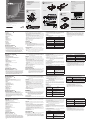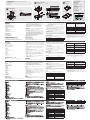ATEN CL3000 Guía de inicio rápido
- Categoría
- Conmutadores KVM
- Tipo
- Guía de inicio rápido

CL3000 Lightweight PS/2-USB LCD Console Quick Start Guide
Console LCD PS/2-USB légère CL3000 - Guide de mise en route rapide
CL3000 Leichtgewichtige LCD-Konsole für PS/ und USB Kurzanleitung
CL3000 Consola ligera para PS/2-USB con pantalla LCD Guía rápida
Hardware Review
A
Front View
1. Upper Handle
2. Module Release Catches
3. LED-backlit LCD Module
4. LED-backlit LCD Controls
5. LED-backlit LCD On / Off Button
6. Keyboard Module
7. Touchpad
8. USB Port
9. Power LED
10. Rack Mounting Tabs
11. Lock LEDs
12. Reset Switch
13. Firmware Upgrade Switch
14. LED Illumination Light
Rear View
1. Power Socket
2. Power Switch
3. External Console Section
4. Grounding Terminal
5. KVM Port Section
Hardware Installation
B
Standard Rack Mounting
To rack mount the console, do the following:
1. While one person positions the CL3000 in the rack and holds it in place, the
second person loosely screws the front brackets to the rack.
2. While the fi rst person still holds the CL3000 in place, the second person slides
the L brackets into the CL3000's side mounting brackets from the rear until the
bracket fl anges contact the rack, then screws the L brackets to the rack.
3. After the L brackets have been secured, tighten the front bracket screws.
Note: Allow at least 5.1 cm on each side for proper ventilation, and at least
12.7 cm at the back for the power cord and cable clearance.
Hardwareübersicht
A
Vorderseitige Ansicht
1. Griff oben
2. Modulentriegelungen
3. LCD-Modul mit LED-Hintergrundbeleuchtung
4. Bedienelemente für LCD-Monitor mit LED-Hintergrundbeleuchtung
5. Ein-/Ausschalter für LCD-Schirm mit LED-Hintergrundbeleuchtung
6. Tastaturmodul
7. Touchpad
8. USB-Port
9. LED-Betriebsanzeige
10. Arretierungen für Rack-Montage
11. Verriegelungs-LEDs
12. Schalter zum Zurücksetzen
13. Schalter zur Firmwareaktualisierung
14. LED-Beleuchtung
Rückseitige Ansicht
1. Netzeingangsbuchse
2. Netzschalter
3. Externer Konsolabschnitt
4. Erdungsanschluss
5. KVM-Portabschnitt
Hardware installieren
B
Standard-Rack-Montage
Um die Konsole im Rack einzubauen, gehen Sie folgendermaßen vor:
1. Während die eine Person den CL3000 in den Rack schiebt und festhält, setzt
die zweite Person die Schrauben lose auf die Montageschienen.
2. Während die erste Person den CL3000 nach wie vor festhält, schiebt die
zweite die L-Schienen von hinten auf die seitlichen Montagerahmen des
CL3000, bis der Flansch den Rack berührt. Schrauben Sie die L-Schienen
anschließend am Rack fest.
3. Nachdem Sie die L-Schienen befestigt haben, ziehen Sie auch die Schrauben
an der Vorderseite fest.
Description de l’appareil
A
Vue avant
1. Poignée supérieure
2. Loquets de libération du module
3. Module LCD à rétroéclairage LED
4. Commandes du moniteur LCD à rétroéclairage LED
5. Bouton marche/arrêt du moniteur LCD à rétroéclairage LED
6. Module clavier
7. Pavé tactile
8. Port USB
9. Voyant d’alimentation
10. Supports de fi xation pour montage sur bâti
11. Voyants de verrouillage
12. Bouton de réinitialisation
13. Commutateur de mise à jour du microprogramme
14. Eclairage LED
Vue arrière
1. Prise d'alimentation
2. Interrupteur
3. Section de console externe
4. Prise de terre
5. Section des ports KVM
Installation du matériel
B
Montage sur bâti standard
Pour monter la console sur bâti, procédez comme suit :
1. Pendant qu'une première personne positionne la console CL3000 dans le bâti
et le maintient en place, une deuxième visse les supports avant sur le bâti.
2. Pendant que la première personne maintient toujours en place la CL3000, la
deuxième fait glisser les supports en L dans les supports de montage latéraux
de la CL3000, à l'arrière, jusqu'à ce que les brides des supports entrent en
contact avec le bâti, puis visse les supports en L sur le bâti.
3. Une fois les supports en L bien en place, serrez les vis des supports avant.
Installation
Refer to the installation diagram as you perform the installation steps. The
numbers in the diagrams correspond to the numbers of the steps.
1. Plug the SPHD connector end of the KVM cable provided with this unit into the
CL3000's KVM port.
2. Plug the keyboard, monitor, and mouse connectors of the KVM cable into their
respective ports in the Console Section of the KVM switch.
3. Plug your external console keyboard, monitor, and mouse connectors into their
respective ports in the Console Section of the CL3000, located on the unit’s
back panel.
4. If you are using an external USB mouse or USB peripheral in your installation,
plug it into the USB port located on the CL3000’s front panel.
5. Plug the power cord into the CL3000's power socket and into an AC power
source.
6. Power up your KVM installation.
7. Turn on the power to CL3000.
Operation
C
Opening the Console
The CL3000's console is located under the top cover. To access the console,
slide the console module out and raise the cover.
Note: As a safety precaution, to keep the console from accidentally sliding out,
the console is locked into the In position. Before you can pull the console
module out, you must release it by pushing the catches on the unit's front
panel as indicated in diagram C.
Closing the Console
To slide the console module back in, close the cover and do the following:
1. Pull the safety catches on the unit's side rails toward you and push the module
in until it stops.
2. Release the catches. Pull the module slightly toward you, then push it all the
way in.
Note: The reason for the two step procedure is to minimize the chances of
you pinching your fi ngers when sliding the module in.
Hinweis: Achten Sie darauf, dass mindestens 5 cm Abstand auf jeder Seite
frei bleiben, um eine ausreichende Lüftung zu gewährleisten und
12,7 cm auf der Rückseite für die Durchführung des Netzkabels und
der anderen Kabel.
Installation
Für die Durchführung der folgenden Schritte, siehe das Installationsdiagramm:
Die Reihenfolge der nachstehenden Schritte entspricht den Nummerierungen in
den Diagrammen.
1. Verbinden Sie den SPHD-Anschluss des mitgelieferten KVM-Kabels mit dem
KVM-Port am CL3000.
2. Verbinden Sie die Tastatur-, Monitor- und Mausanschlüsse des KVM-Kabels
mit den betreffenden Ports am Konsolabschnitt des KVM-Switches.
3. Verbinden Sie Tastatur, Monitor und Maus der externen Konsole mit den
entsprechenden Anschlüssen im Konsolportabschnitt auf der Geräterückseite
des CL3000.
4. Wenn Sie in Ihrer Installation eine USB-Maus oder ein USB-Peripheriegerät
verwenden, verbinden Sie dieses mit dem vorderseitigen USB-Anschluss des
CL3000.
5. Verbinden Sie das Netzkabel mit der Stromeingangsbuchse des CL3000 und
dem Stromnetz.
6. Schalten Sie die KVM-Installation ein.
7. Schalten Sie den CL3000 ein.
Bedienung
C
Konsole öffnen
Die Konsole des CL3000 befi ndet sich unter der oberen Abdeckung. Um sie zu
erreichen, ziehen Sie das Konsolmodul heraus und klappen die Abdeckung hoch.
Hinweis: Aus Sicherheitsgründen ist die Konsole in der Position In verriegelt,
damit sie nicht versehentlich ausfährt. Daher müssen Sie die beiden
Riegel auf der Gerätevorderseite wie in der Abbildung C gezeigt
entriegeln, bevor Sie das Konsolmodul ausziehen können.
Konsole schließen
Um die Konsole wieder einzuschieben, schließen Sie die Abdeckung, und gehen
Sie folgendermaßen vor:
Remarque : Laissez au moins 5,1 cm de chaque côté pour une ventilation
appropriée et au moins 12,7 cm à l’arrière pour accueillir le câble
et le cordon d’alimentation.
Installation
Reportez-vous au schéma d'installation pendant les différentes étapes de
l’installation : Les numéros des schémas correspondent aux numéros des
étapes.
1. Branchez le connecteur SPHD à 15 broches du câble KVM fourni avec cette
unité sur le port KVM de la CL3000.
2. Branchez les connecteurs du clavier, du moniteur et de la souris du câble KVM
sur les ports correspondants de la section de console du commutateur KVM.
3. Branchez le clavier, l'écran et la souris de votre console externe aux ports
correspondants de la section de console de la CL3000, situés sur le panneau
arrière de l’unité.
4. Si vous utilisez une source USB ou un périphérique USB externes dans votre
installation, branchez-les dans le port USB situé sur le panneau avant de la
CL3000.
5. Branchez le cordon d’alimentation dans la prise d’alimentation de la CL3000 et
dans une source d’alimentation CA.
6. Allumez votre installation KVM.
7. Mettez sous tension la console CL3000.
Fonctionnement
C
Ouverture de la console
La console de la CL3000 se situe sous le panneau supérieur. Pour y accéder,
faites glisser le module console vers l'extérieur et soulevez le panneau.
Remarque : En guise de précaution de sécurité, pour empêcher la console de
glisser et de sortir accidentellement de son logement, cette dernière
est verrouillée en position Rentrée. Pour pouvoir sortir le module
console, vous devez le déverrouiller en poussant les loquets situés
sur le panneau avant de l’appareil, tel que représenté dans le
schéma C.
Powering Off and Restarting
If it becomes necessary to Power Off the CL3000 (to upgrade the fi rmware, for
example), simply turn off the power to the unit using the rear panel power switch.
To restart the CL3000, turn the rear panel power switch back on.
Hotkeys
Console selection on the CL3000 is accomplished with hotkey combinations, as
described in the following table:
Combination Action
[Ctrl] [Alt] [Shift] [P] [C] [Enter] To select normal mode (pc, etc.).
[Ctrl] [Alt] [Shift] [S] [U] [N] [Enter] To select SUN
[Ctrl] [Alt] [Shift]
[u] [p] [g] [r] [a] [d] [e] [Enter]
Activates the Firmware Upgrade Mode.
Note: this Hotkey sequence only works
when the Firmware Upgrade Recovery
Switch is in the Normal position.
[Ctrl] [Alt] [Shift] [L] [Enter]
Enable Local (LED-backlit LCD) console;
Disable Remote (external) console.
[Ctrl] [Alt] [Shift] [R] [Enter]
Enable Remote (external) console Disable
Local (LED-backlit LCD) console.
[Ctrl] [Alt] [Shift] [L] [R] [Enter] or
[Ctrl] [Alt] [Shift] [R] [L] [Enter]
Enable both consoles (default).
[Ctrl] [Alt] [Shift] [U] [M] [Enter]
Confi gures the front USB Port to mouse
mode (Mouse functionality is immediate
upon switching to USB mouse mode).
[Ctrl] [Alt] [Shift] [U] [P] [Enter]
Confi gures the front USB Port to peripheral
mode.
1. Ziehen Sie die Sicherungslaschen seitlich an den Schienen zu sich hin, und
schieben Sie das Modul hinein, bis es stoppt.
2. Lösen Sie die Riegel. Ziehen Sie das Modul leicht zu sich hin und
anschließend ganz in den Schrank hinein.
Hinweis: Diese Vorgehensweise in zwei Schritten dient dazu, zu verhindern,
dass Sie sich versehentlich die Finger klemmen, wenn Sie das
Modul hineinschieben.
Ausschalten und neu starten
Falls Sie den CL3000 ausschalten müssen (z.B. um die Firmware zu
aktualisieren), betätigen Sie einfach den Netzschalter auf der Geräterückseite.
Um den CL3000 neu zu starten, brauchen Sie den Netzschalter lediglich wieder
einzuschalten.
Hotkeys
Die Konsolauswahl geschieht am CL3000 über Hotkey-Tastenkombinationen
(siehe folgende Tabelle):
Kombination Aktion
[Strg] [Alt] [Umsch] [P][C]
[Enter]
Zur Auswahl der herkömmlichen Betriebsart (PC usw.).
[Strg] [Alt] [Umsch] [S][U]
[N] [Enter]
Zur Auswahl der SUN-Betriebsart.
[Strg] [Alt] [Umsch] u][p]
[g][r][a][d][e][Enter]
Aktiviert den Modus zur Firmwareaktualisierung. Hinweis:
diese Hotkey-Tastenkombination funktioniert nur, wenn
sich der Schalter zur Firmwareaktualisierung in der
Position Normal befi ndet.
[Strg] [Alt] [Umsch] [L]
[Enter]
Aktiviert die lokale (LCD-Monitor mit LED-
Hintergrundbeleuchtung) Konsole und deaktiviert die
externe Konsole (der Gegenstelle).
[Strg] [Alt] [Umsch] [R]
[Enter]
Aktiviert die externe Konsole (Gegenstelle) und
deaktiviert die lokale Konsole (LCD-Monitor mit LED-
Hintergrundbeleuchtung).
Fermeture de la console
Pour remettre le module console en place, replacez le panneau et procédez
comme suit :
1. Tirez les loquets de sécurité des supports latéraux de l'unité vers vous et
poussez le module vers l'intérieur jusqu'au fond.
2. Relâchez les loquets. Tirez légèrement le module vers vous puis poussez-le
jusqu'au fond.
Remarque : Cette procédure en deux étapes a pour but de minimiser les
risques que vous vous pinciez les doigts lorsque vous remettez
le module en place.
Arrêt et redémarrage
Si vous devez éteindre la console CL3000 (pour mettre à niveau le
microprogramme, par exemple), éteignez-la simplement à l'aide du bouton
marche/arrêt situé à l'arrière de la console. Pour redémarrer la console CL3000,
rallumez l’interrupteur en question.
Raccourcis clavier
La sélection de consoles sur la CL3000 s'effectue à l'aide de combinaisons de
touches de raccourci, indiquées dans le tableau suivant :
Combinaison Action
[Ctrl] [Alt] [Maj] [P][C] [Entrée]
Permet de sélectionner le mode normal
(PC, etc.).
[Ctrl] [Alt] [Maj] [S][U][N] [Entrée] Permet de sélectionner SUN.
[Ctrl] [Alt] [Maj] [u][p][g][r][a][d][e]
[Entrée]
Active le mode de mise à niveau du
microprogramme. Remarque : cette
combinaison de touches ne fonctionne
que si le commutateur de mise à niveau/
récupération du microprogramme est en
position normale.
[Ctrl] [Alt] [Maj] [L] [Entrée]
Active la console locale (Moniteur LCD à
rétroéclairage LED) ; désactive la console
distante (externe).
Note:
1. Press the keys in sequence – one key at a time. First [Ctrl], then [Alt], then
[Shift], etc.
2. Console selections are not saved. If the CL3000 is powered off, it reverts to
the default setting of both consoles enabled when it is powered on again.
3. If the KVM switch connected to the CL3000 uses the [Ctrl] [Alt] [Shift]
combination to invoke its hotkey mode, you won't be able to access any of
its hotkey operations because the CL3000 will capture the combination for
console selection fi rst.
[Strg] [Alt] [Umsch] [L] [R]
[Enter] oder [Strg] [Alt]
[Umsch] [R] [L] [Enter]
Aktiviert beide Konsolen (Standardeinstellung).
[Strg] [Alt] [Umsch] [U][M]
[Enter]
Richtet den vorderseitigen USB-Anschluss für die Maus
ein (die Mausfunktionalität steht unmittelbar nach dem
Umschalten auf USB-Mausbetrieb zur Verfügung).
[Strg] [Alt] [Umsch] [U][P]
[Enter]
Richtet den vorderseitigen USB-Anschluss für
Peripheriegeräte ein.
Hinweis:
1. Drücken Sie die Tasten nacheinander, jeweils einzeln. Zuerst [Strg], dann [Alt],
dann [Umsch] usw.
2. Die bestehende Auswahl der Konsole wird nicht gespeichert. Wenn Sie den
CL3000 ausschalten, wird er nach dem Einschalten in den Ausgangszustand
mit beiden Konsolen aktiviert gesetzt.
3. Falls der KVM-Switch, der mit dem CL3000 verbunden ist, die
Tastenkombination [Strg] [Alt] [Umsch] zur Aktivierung des Hotkey-
Modus verwendet, können Sie keine seiner Funktionen über Hotkey-
Tastenkombinationen steuern, da der CL3000 diese zur Konsolauswahl
abfängt.
[Ctrl] [Alt] [Maj] [R] [Entrée]
Active la console distante (externe) ;
désactive la console locale (Moniteur LCD
à rétroéclairage LED).
[Ctrl] [Alt] [Maj] [L] [R] [Entrée] ou
[Ctrl] [Alt] [Maj] [R] [L] [Entrée]
Active les deux consoles (par défaut).
[Ctrl] [Alt] [Maj] [U] [M] [Entrée]
Confi gure le port USB avant en mode souris
(la fonctionnalité de la souris est immédiate
dès le passage au mode souris USB).
[Ctrl] [Alt] [Maj] [U] [P] [Entrée]
Confi gure le port USB avant en mode
périphérique.
Remarque :
1. Appuyez sur les touches dans l'ordre indiqué et l'une après l'autre. D'abord
[Ctrl], puis [Alt], puis [Maj], etc.
2. Les sélections des consoles ne sont pas enregistrées. Si la console CL3000
est éteinte, les paramètres par défaut seront rétablis lorsqu'elle sera rallumée,
c'est-à-dire que les deux consoles seront activées.
3. Si le commutateur KVM connecté à la console CL3000 utilise la combinaison
de touches [Ctrl] [Alt] [Maj] pour activer le mode de raccourcis clavier , vous
ne pourrez accéder à aucune de ses opérations de raccourcis clavier, car la
console CL3000 répondra d’abord à la combinaison destinée à la sélection
des consoles.
Hardware Installation
Operation
B
C
Front View
Rear View
Standard Rack Mounting
Closing the Console
Installation
Opening the Console
Package Contents
1 CL3000 Lightweight PS/2-USB LCD Console with
Standard Rack Mounting Kit
1 Custom KVM Cable
1 Power Cord
1 User Instructions
11
14
5
12
10
3
4
13
6
7
9
8
2
1
2
EXIT I LIGHT
Press the Exit/Light
pushbutton for two seconds
to turn the LED light
ON or Off. (Default: On)
1 2 3
54
2
6
1
7
5
4
3
Presentación del hardware
A
Vista frontal
1. Mango superior
2. Ranuras de desbloqueo del módulo
3. Módulo LCD con retroiluminación LED
4. Controles del monitor LCD con retroiluminación LED
5. Botón encender/apagar pantalla LCD con retroiluminación LED
6. Módulo de teclado
7. Panel táctil
8. Puerto USB
9. Indicador LED de alimentación
10.Muescas para montaje en rack
11.Indicadores LED de bloqueo
12.Interruptor de reseteo
13.Conmutador para actualizar el fi rmware
14. Iluminacion LED
Vista posterior
1. Entrada de alimentación
2. Interruptor de alimentación
3. Sección de consola externa
4. Toma de tierra
5. Sección de puertos KVM
Instalar el hardware
B
Montaje en rack estándar
Para montar la consola en el rack, haga lo siguiente:
1. Mientras una persona coloca el CL3000 en el rack y lo aguanta en su sitio,
una segunda atornilla (sin apretar) la parte frontal de los rieles en el rack.
2. Mientras la primera persona sigue aguantando el CL3000, la segunda desliza
los rieles en L sobre el CL3000 desde la parte trasera hasta que la pestaña
del soporte haga contacto con el rack y luego atornilla los rieles en L al rack.
3. Cuando tenga los rieles en L atornillados, apriete los tornillos frontales de los
rieles.
Nota: Deje al menos 5,1 cm de espacio en cada lado a fi nes de ventilación y
al menos 12,7 cm de espacio posterior para el cable de alimentación y
los demás cables.
Instalación
Véase el diagrama de instalación cuando vaya a efectuar los pasos listados a
continuación: Los números de los diagramas corresponden a los números de los
diferentes pasos de la instalación.
1. Enchufe el conector SPHD del cable KVM incluido al puerto KVM del CL3000.
2. Enchufe los conectores para teclado, monitor y mouse del cable KVM a los
puertos respectivos de la sección de consola del conmutador KVM.
3. Conecte su teclado, monitor y mouse de la consola externa a los puertos
correspondientes de la sección de consola en el panel posterior del CL3000.
4. Si en su instalación desea utilizar un mouse USB externo o un periférico USB,
conéctelo al puerto USB ubicado en el panel frontal del CL3000.
5. Enchufe el cable de alimentación a la entrada de alimentación del CL3000 y a
una toma eléctrica.
6. Encienda toda la instalación KVM.
7. Encienda el CL3000.
Funcionamiento
C
Abrir la consola
La consola del CL3000 se encuentra debajo del panel superior. Para acceder a
la consola, deslice el módulo de consola hacia fuera y levante el panel.
Nota: Como medida de seguridad y para evitar que la consola se abra
accidentalmente, ésta se queda bloqueada en la posición retraída In.
Antes de poder extraer el módulo de consola, tendrá que desbloquearlo
empujando los pestillos de seguridad como se indica en el diagrama de
C.
Cerrar la consola
Para volver a colocar el módulo de consola en su sitio, cierre el panel y proceda
como se indica a continuación:
1. Tire los pestillos de seguridad de los rieles laterales de la unidad hacia usted y
empuje el módulo hacia dentro hasta que se detenga.
2. Suelte los pestillos. Tire ligeramente el módulo hacia usted y empújelo hasta
el fondo.
Nota: El motivo de este procedimiento en dos pasos es el de minimizar el
riesgo de atraparse los dedos al retraer el módulo.
Apagado y reinicio del equipo
Si tuviera que apagar el CL3000 (p.ej. para actualizar el fi rmware), simplemente
tiene que apagar el interruptor de alimentación ubicado en el panel posterior.
Para reiniciar el CL3000, vuelva a encender el interruptor de alimentación del
panel posterior.
Teclas de acceso directo
La selección de consola en el CL3000 se realiza mediante combinaciones de
teclas de acceso directo, que se indican en la siguiente tabla:
Combinación Acción
[Ctrl] [Alt] [Mayús] [P][C] [Intro] Para seleccionar el modo normal (PC etc.).
[Ctrl] [Alt] [Mayús]
[S][U][N] [Intro]
Para seleccionar el modo SUN.
[Ctrl] [Alt] [Mayús]
[u][p][g][r][a][d][e][Intro]
Activa el modo de actualización del fi rmware.
Nota: esta secuencia de teclas de acceso
directo sólo funciona cuando el conmutador para
recuperar o actualizar el fi rmware se halla en la
posición Normal.
[Ctrl] [Alt] [Mayús] [L] [Intro]
Activa la consola (Monitor LCD con
retroiluminación LED) local; desactiva la consola
(externa) remota.
[Ctrl] [Alt] [Mayús] [R] [Intro]
Activa la consola (externa) remota; desactiva la
consola (Monitor LCD con retroiluminación LED)
local.
[Ctrl] [Alt] [Mayús] [L] [R] [Intro]
o
[Ctrl] [Alt] [Mayús] [R] [L] [Intro]
Activa ambas consolas (por defecto).
[Ctrl] [Alt] [Mayús] [U] [M] [Intro]
Confi gura el puerto USB frontal para el mouse
(la funcionalidad de mouse queda disponible
inmediatamente después de activar el modo USB
de mouse).
[Ctrl] [Alt] [Mayús] [U] [P] [Intro]
Confi gura el puerto USB frontal para dispositivos
periféricos.
Nota:
1. Pulse las teclas secuencialmente, una tras otra. Primero [Ctrl], luego [Alt],
luego [Mayús] etc.
2. La selección de consola no se guarda. Si apaga el CL3000, al reencenderla
quedarán habilitadas las dos consolas.
3. Si el concentrador KVM conectado al CL3000 emplea la combinación de
teclas [Ctrl] [Alt] [Mayús] para activar el modo de teclas de acceso directo,
no podrá controlarlo con estas teclas de acceso directo, dado que el CL3000
capturará esta combinación primero para efectuar la selección de consola.
© Copyright 2015 ATEN® International Co., Ltd.
ATEN and the ATEN logo are trademarks of ATEN International Co., Ltd. All rights reserved. All
other trademarks are the property of their respective owners.
This product is RoHS compliant.
Part No. PAPE-1223-672G Printing Date: 01/2015
Lightweight PS/2-USB LCD Console
Quick Start Guide
CL3000
Important Notice
Considering environmental protection, ATEN does not provide a fully
printed user manual for this product. If the information contained in
the Quick Start Guide is not enough for you to confi gure and operate
your product, please visit our website www.aten.com, and
download the full user manual.
Online Registration
http://eservice.aten.com
Technical Phone Support
International:
886-2-86926959
North America:
1-888-999-ATEN Ext: 4988
United Kingdom:
44-8-4481-58923
All information, documentation, firmware, software utilities, and
specifi cations contained in this package are subject to change without
prior notification by the manufacturer. Please visit our website http://
www.aten.com/download/?cid=dds for the most up-to-date versions.
EMC Information
FEDERAL COMMUNICATIONS COMMISSION INTERFERENCE STATEMENT:
This equipment has been tested and found to comply with the limits for a Class A
digital device, pursuant to Part 15 of the FCC Rules. These limits are designed to provide
reasonable protection against harmful interference when the equipment is operated
in a commercial environment. This equipment generates, uses, and can radiate radio
frequency energy and, if not installed and used in accordance with the instruction
manual, may cause harmful interference to radio communications. Operation of this
equipment in a residential area is likely to cause harmful interference in which case the
user will be required to correct the interference at his own expense.
FCC Caution: Any changes or modifi cations not expressly approved by the party
responsible for compliance could void the user's authority to operate this equipment.
CE Warning: This is a class A product. In a domestic environment this product may cause
radio interference in which case the user may be required to take adequate measures.
The following contains information that relates to China:
www.aten.com
www.aten.com
www.aten.com
www.aten.com
Hardware Review
A

+81-3-5615-5811
Console LCD leggere LCD PS/2-USB CL3000 – Guida rapida
CL3000 PS/2-USB LCD
CL3000 경량형 PS/2-USB LCD 콘솔 빠 른 시작 가이드
The following contains information that relates to China:
Online Registration
International:
http://support.aten.com
North America:
http://www.aten-usa.com/product_
registration
Technical Phone Support
International:
886-2-86926959
North America:
1-888-999-ATEN Ext: 4988
United Kingdom:
44-8-4481-58923
Hardware Installation
Operation
B
C
Rear View
Standard Rack Mounting
Closing the Console
Installation
Opening the Console
Package Contents
1 CL3000 Lightweight PS/2-USB LCD Console with Standard Rack Mounting Kit
1 Custom KVM Cable
1 Power Cord
1 User Instructions
1 2 3
54
2
6
1
7
5
4
3
Hardware Review
A
Hardware
A
Vista anteriore
1. Maniglia superiore
2. Fermi di sganciamento del modulo
3. Modulo LCD con retroilluminazione LED
4. Comandi LCD con retroilluminazione LED
5. Pulsante di accensione/spegnimento dello
schermo LCD con retroilluminazione LED
6. Modulo tastiera
7. Touchpad
8. Porta USB
9. LED d’alimentazione
10. Linguette per il montaggio in rack
11. LED di blocco
12. Interruttore di ripristino
13. Commutatore per l’aggiornamento del fi rmware
14. Illuminazione LED
Vista posteriore
1. Presa per l’alimentazione
2. Interruttore di alimentazione
3. Sezione della console esterna
4. Terminale di messa a terra
5. Sezione delle porte KVM
Installazione dell’hardware
B
Montaggio in rack standard
Per montare in rack la console, procedere come segue:
1. Mentre una persona posiziona la CL3000 nel rack e lo tiene in posizione, la
seconda persona avvita leggermente le staffe anteriori al rack.
2. Mentre la prima persona continua a tenere in posizione la CL3000, la seconda
fa scivolare i supporti a L nei supporti laterali di montaggio dello switch,
partendo dal retro, fi no a quando non sono a stretto contatto con il rack e poi,
utilizzando le viti in dotazione al kit, avvita i supporti a L al rack.
3. Una volta fi ssati i supporti a L, stringere le viti dei supporti anteriori.
Nota: Lasciare almeno 5,1 cm da ogni lato per garantire l’appropriata
ventilazione ed almeno 12,7 cm sul retro per il cavo d’alimentazione e la
rimozione dei cavi.
Installazione
Nell’eseguire i punti successivi fare riferimento all’illustrazione sull’installazione: i
numeri nel diagramma corrispondono ai numeri dei passaggi:
1. Inserire l’estremità del connettore SPHD del cavo KVM fornito con il dispositivo
nella porta KVM della CL3000.
2. Inserire i connettori della tastiera, del monitor e del mouse del cavo KVM nelle
loro rispettive porte sulla sezione della console dello switch KVM.
3. Inserire i connettori della tastiera, monitor e mouse esterni alle rispettive porte
della sezione console della CL3000 site sul lato posteriore del dispositivo.
4. Se nell’installazione si utilizza un mouse o una periferica esterna USB, inserirla
nella porta USB sita sul lato anteriore della CL3000.
5. Inserire la spina del cavo dell’alimentazione nella presa dell’alimentazione
della CL3000 e in una presa d’alimentazione di rete.
6. Accendere l’installazione KVM.
7. Accendere la CL3000.
Funzionamento
C
Apertura della console
La console CL3000 è sita sotto al coperchio superiore. Per accedere alla
console, estrarre il modulo e sollevare il coperchio.
Nota: Per precauzione ed evitare che la console scivoli fuori accidentalmente,
la console è bloccata in posizione In. Prima di estrarre il modulo della
console, sbloccarlo premendo le chiusure sul lato anteriore del dispositivo
come indicato di nel diagramma C.
Chiusura della console
Per reinserire il modulo della console, chiudere il coperchio e procedere come
segue:
1. Tirare le chiusure di sicurezza delle guide laterali del dispositivo verso di sé e
premere il modulo fi no a quando non si ferma.
2. Rilasciare le chiusure. Tirare il modulo leggermente verso di sé e premerlo fi no
in fondo.
Nota: Il motivo della procedura in due passaggi è di ridurre il rischio di
pizzicarsi le dita quando si fa scivolare dentro il modulo.
Spegnimento e riavvio
Qualora dovesse essere necessario spegnere la CL3000 (per aggiornare il
firmware, per es.) sarà sufficiente spegnere l’alimentazione del dispositivo
utilizzando l’interruttore d’alimentazione posto sul retro dell’apparecchio. Per
riavviare la CL3000 basterà premere nuovamente l’interruttore d’alimentazione
posto sul retro del dispositivo.
Tasti di scelta rapida
Sulla CL3000 la selezione della console avviene tramite combinazioni di tasti di
scelta rapida, come descritto nella seguente tabella:
Combinazione Azione
[Ctrl] [Alt] [Maiusc] [P] [C] [Invio] Per selezionare la modalità normale (pc, ecc.).
[Ctrl] [Alt] [Maiusc] [S] [U] [N] [Invio] Per selezionare SUN.
[Ctrl] [Alt] [Maiusc]
[u] [p] [g] [r] [a] [d] [e] [Invio]
Attiva la modalità Firmware Upgrade
(aggiornamento del fi rmware)
Nota: Questa sequenza di tasti di scelta rapida
funziona solo quando lo switch di Ripristino
dell’aggiornamento del fi rmware si trova in
posizione Normal.
[Ctrl] [Alt] [Maiusc] [L] [Invio]
Abilita la console locale (LCD con retroilluminazione
LED); disabilita la console remota (esterna).
[Ctrl] [Alt] [Maiusc] [R] [Invio]
Abilita la console remota (esterna); disabilita la
console locale (LCD con retroilluminazione LED).
[Ctrl] [Alt] [Maiusc] [L] [R] [Invio] o
[Ctrl] [Alt] [Maiusc] [R] [L] [Invio]
Abilita entrambe le console (predefi nita).
[Ctrl] [Alt] [Maiusc] [U] [M] [Invio]
Confi gura la porta USB anteriore in modalità mouse
(la funzionalità del mouse è immediata al passaggio
in modalità mouse).
[Ctrl] [Alt] [Maiusc] [U] [P] [Invio]
Confi gura la porta USB anteriore in modalità
periferica
Nota:
1. Premere i tasti in sequenza – un tasto alla volta. Prima [Ctrl], poi [Alt], poi
[Maiusc], ecc.
2. Le selezioni delle console non vengono salvate. Se la CL3000 viene spenta,
quando viene riaccesa torna all’impostazione predefi nita, con tutte e due le
console abilitate.
3. Se lo switch KVM collegato alla CL3000 utilizza la combinazione [Ctrl] [Alt]
[Maiusc] per richiamare la propria modalità di tasti di scelta rapida, nessuno
dei suoi tasti di scelta rapida funzionerà, in quanto la CL3000 ‘catturerà’ prima
la combinazione per la selezione della porta.
A
1.
2.
3. LED LCD
4. LED LCD
5. LED LCD On / Off
6.
7.
8. USB
9. LED
10.
11. LED
12.
13.
14. LED
1.
2.
3.
4.
5. KVM
B
1. CL3000
2. CL3000 CL3000
L L
3. L
:
5.1 cm
12.7 cm
1. KVM SPHD CL3000 KVM
2. KVM
3.
4. USB USB
USB
5. CL3000 AC
6. KVM
7. CL3000
C
CL3000
:
In
C
1.
2.
:
2
OFF
CL3000 ( )OFF
OFF
CL3000 ON
CL3000
[Ctrl] [Alt] [Shift] [P] [C] [Enter] (pc )
[Ctrl] [Alt] [Shift] [S] [U] [N] [Enter] SUN
[Ctrl] [Alt] [Shift]
[u] [p] [g] [r] [a] [d] [e] [Enter]
:
Normal
[Ctrl] [Alt] [Shift] [L] [Enter]
(LED LCD)
( )
[Ctrl] [Alt] [Shift] [R] [Enter]
( )
(LED LCD)
[Ctrl] [Alt] [Shift] [L] [R] [Enter]
[Ctrl] [Alt] [Shift] [R] [L] [Enter]
( ).
[Ctrl] [Alt] [Shift] [U] [M] [Enter]
USB (
USB )
[Ctrl] [Alt] [Shift] [U] [P] [Enter]
USB
:
1. [Ctrl] [Alt]
[Shift]
2. CL3000 OFF
ON
3. CL3000 KVM [Ctrl] [Alt] [Shift]
CL3000
하드웨어 리뷰
A
전면
1. 위쪽 손잡이
2. 모듈 걸쇠
3. LED 백라이트 LCD 모듈
4. LED 백라이트 LCD 컨트롤
5. LED 백라이트 LCD On/Off 버튼
6. 키보드 모듈
7. 터치 패드
8. USB 포트
9. 전원 LED
10. Rack
마운팅 탭
11. LED 잠금
12. 리셋 스위치
13. 펌웨어 업그레이드 스위치
14. LED 불빛
후면
1. 전원 소켓
2. 전원 스위치
3. 외부 콘솔 섹션
4. 접지 터미널
5. KVM 포트 선택
하드웨어 설치
B
표준 Rack 마운팅
콘솔을 rack 마운팅 하려면 다음을 수행하십시오.
1.
한 사람이 CL3000을 rack에 붙잡고 있는 동안, 다른 한 사람이 전면 브라켓을 rack
에 나사로 느슨하게 고정합니다.
2.
첫 번째 사람이 CL3000을 계속 잡고 있는 동안, 나머지 사람이 브라켓 플랜지가
rack
에 닿을 때까지 후면에서부터 CL3000의 측면 마운팅 브라켓으로 L자형 브라켓
을
밀어 넣은 후, L자형 브라켓을 rack에 나사로 고정합니다.
3. L
자형 브라켓이 잘 고정시킨 후, 전면 브라켓을 나사로 꽉 조입니다.
주의
:
적절한
통풍을 위해 각 측면에 최소 5.1cm 정도 공간을 확보하고, 전원 코드
및 케이블 정리를 위해 후면에 죄소 12.7cm 정도 공간을 확보하십시오.
설치
설치 그림을 참조하여 설치 단계를 수행하십시오. 그림에 있는 번호는 각 수행 단계와
일치합니다.
1.
이 유닛에서 제공되는 KVM 케이블의 SPHD 커넥터를 CL3000의 KVM 포트에 연
결하십시오
.
2. KVM
케이블의 키보드, 모니터, 마우스 커넥터를 KVM 스위치의 콘솔 섹션에 있는
각 포트에 연결하십시오.
3.
외부 콘솔 키보드, 모니터, 마우스 커넥터를 유닛의 후면에 있는 CL3000의 콘솔 섹
션에
있는 각 포트에 연결하십시오.
4.
설비에서 외부 USB 마우스 혹은 USB 주변 장치를 사용하는 경우, CL3000의 전면
패널에 있는 USB 포트에 연결하십시오.
5.
전원 코드를 CL3000의 전원 소켓 및 AC 전원 소스에 연결하십시오.
6. KVM
설비의 전원을 켜십시오.
7. CL3000
의 전원을 켜십시오.
동작
C
콘솔 열기
CL3000의 콘솔은 위쪽 커버 아래에 있습니다. 콘솔을 사용하려면, 콘솔 모듈을
밀어내고 커버를 들어올리십시오.
주의: 갑작스럽게 콘솔을 밀어내면, 안전을 위해 콘솔은 아래 위치에 걸리게 됩니다.
콘솔 모듈을 밀어내기 전에, 아래 그림처럼 먼저 유닛의 전면 패널에 있는 캐치를
눌러 걸쇠를 풀어야 합니다.
콘솔 닫기
콘솔 모듈을 다시 밀어 넣으려면 커버를 닫고 다음을 수행하십시오.
1. 유닛의
측면 레일에 있는 안전 캐치를 사용자 쪽 방향으로 당기고 모듈이 멈출 때까
지
모듈을 안으로 미십시오.
2. 캐치를
놓고 모듈을 약간 사용자 쪽으로 당긴 후, 완전히 안으로 밀어 넣으십시오.
주의:
모듈을
안쪽으로 밀어 넣을 때 사용자의 손가락이 끼지 않도록 하기 위
해 위의 2단계 과정이 필요합니다.
전원 끄기 및 재시작
CL3000의 전원을 끌 필요가 있는 경우(예: 펌웨어 업그레이드) 간단하게 후면 패널에
있는 전원 스위치를 사용하여 유닛의 전원을 끄십시오. CL3000을 다시 시작하려면
후면에 있는 전원 스위치를 다시 켜십시오.
핫키
CL3000의 콘솔 섹션은 아래 테이블에 설명한 것처럼 핫키 조합에 의해 제어할 수
있습니다.
키 조합 동작
[Ctrl] [Alt] [Shift] [P] [C] [Enter] 일반 모드 선택 (PC 등)
[Ctrl] [Alt] [Shift] [S] [U] [N]
[Enter]
SUN
선택
[Ctrl] [Alt] [Shift]
[u] [p] [g] [r] [a] [d] [e] [Enter]
펌웨어 업그레이드 모드 활성화
주의
: 이 핫키 입력은 펌웨어 업그레이드
복구 스위치가 Normal 위치에 있을 때만
동작합니다.
[Ctrl] [Alt] [Shift] [L] [Enter]
로컬((LED 백라이트 LCD)) 콘솔 사용하도록
설정; 리모트(외부) 콘솔 사용하지 않도록 설정
[Ctrl] [Alt] [Shift] [R] [Enter]
리모트(외부) 콘솔 사용하도록 설정;
로컬((LED 백라이트 LCD)) 콘솔 사용하지
않도록 설정
[Ctrl] [Alt] [Shift] [L] [R] [Enter]
or [Ctrl] [Alt] [Shift] [R] [L]
[Enter]
양쪽 콘솔 모두 사용하도록 설정 (기본 설정)
[Ctrl] [Alt] [Shift] [U] [M]
[Enter]
전면 USB 포트를 마우스 모드로 설정(마우스
기능이 즉시 USB 마우스 모드로 스위칭)
[Ctrl] [Alt] [Shift] [U] [P] [Enter]
전면 USB 포트를 주변 장치 모드로 설정
주의:
1. 키를 첫 번째 [Ctrl], 그 다음 [Alt] 그리고 [Shift] 등 한번에 키 한 개씩 입력 순서대로
입력하십시오.
2.
콘솔 섹션은 저장되지 않습니다. CL3000의 전원이 꺼진 경우, 다시 전원이 켜질 때
양쪽 콘솔의 기본 설정으로 돌아갑니다.
3. CL3000
에 연결된 KVM 스위치가 [Ctrl] [Alt] [Shift] 조합을 사용하여 핫키 모드를
실행한 경우, CL3000은 콘솔 선택에 관한 키 조합을 먼저 인식하기 때문에 이러한
핫키 동작을 사용할 수 없습니다.
11
14
5
12
10
3
4
13
6
7
9
8
2
1
2
EXIT I LIGHT
Press the Exit/Light
pushbutton for two seconds
to turn the LED light
ON or Off. (Default: On)
Front View
www.aten.com
www.aten.com
www.aten.com
Phone: 02-467-6789
Transcripción de documentos
Package Contents 1 CL3000 Lightweight PS/2-USB LCD Console with Standard Rack Mounting Kit 1 Custom KVM Cable 1 Power Cord 1 User Instructions B Important Notice Hardware Installation Considering environmental protection, ATEN does not provide a fully printed user manual for this product. If the information contained in the Quick Start Guide is not enough for you to configure and operate your product, please visit our website www.aten.com, and download the full user manual. Standard Rack Mounting Online Registration http://eservice.aten.com Technical Phone Support International: 886-2-86926959 North America: 1-888-999-ATEN Ext: 4988 A United Kingdom: 44-8-4481-58923 Hardware Review Installation 2 The following contains information that relates to China: 1 Front View 6 14 CL3000 C 2 3 Opening the Console Lightweight PS/2-USB LCD Console Quick Start Guide 6 EXIT I LIGHT Press the Exit/Light pushbutton for two seconds to turn the LED light ON or Off. (Default: On) 4 7 8 © Copyright 2015 ATEN® International Co., Ltd. ATEN and the ATEN logo are trademarks of ATEN International Co., Ltd. All rights reserved. All 12 11 9 5 13 1 2 2 EMC Information 5 7 1 10 Closing the Console Rear View other trademarks are the property of their respective owners. 3 3 This product is RoHS compliant. Part No. PAPE-1223-672G Operation 4 FEDERAL COMMUNICATIONS COMMISSION INTERFERENCE STATEMENT: This equipment has been tested and found to comply with the limits for a Class A digital device, pursuant to Part 15 of the FCC Rules. These limits are designed to provide reasonable protection against harmful interference when the equipment is operated in a commercial environment. This equipment generates, uses, and can radiate radio frequency energy and, if not installed and used in accordance with the instruction manual, may cause harmful interference to radio communications. Operation of this equipment in a residential area is likely to cause harmful interference in which case the user will be required to correct the interference at his own expense. FCC Caution: Any changes or modifications not expressly approved by the party responsible for compliance could void the user's authority to operate this equipment. CE Warning: This is a class A product. In a domestic environment this product may cause radio interference in which case the user may be required to take adequate measures. Printing Date: 01/2015 4 All information, documentation, firmware, software utilities, and specifications contained in this package are subject to change without prior notification by the manufacturer. Please visit our website http:// www.aten.com/download/?cid=dds for the most up-to-date versions. 5 CL3000 Lightweight PS/2-USB LCD Console Quick Start Guide Hardware Review www.aten.com Powering Off and Restarting Installation A 1. Upper Handle 2. Module Release Catches 3. LED-backlit LCD Module 4. LED-backlit LCD Controls 5. LED-backlit LCD On / Off Button 6. Keyboard Module 7. Touchpad 8. USB Port 9. Power LED 10. Rack Mounting Tabs 11. Lock LEDs 12. Reset Switch 13. Firmware Upgrade Switch 14. LED Illumination Light Refer to the installation diagram as you perform the installation steps. The numbers in the diagrams correspond to the numbers of the steps. 1. Plug the SPHD connector end of the KVM cable provided with this unit into the CL3000's KVM port. 2. Plug the keyboard, monitor, and mouse connectors of the KVM cable into their respective ports in the Console Section of the KVM switch. 3. Plug your external console keyboard, monitor, and mouse connectors into their respective ports in the Console Section of the CL3000, located on the unit’s back panel. 4. If you are using an external USB mouse or USB peripheral in your installation, plug it into the USB port located on the CL3000’s front panel. 5. Plug the power cord into the CL3000's power socket and into an AC power source. 6. Power up your KVM installation. 7. Turn on the power to CL3000. If it becomes necessary to Power Off the CL3000 (to upgrade the firmware, for example), simply turn off the power to the unit using the rear panel power switch. To restart the CL3000, turn the rear panel power switch back on. Rear View Operation [Ctrl] [Alt] [Shift] [L] [Enter] Front View 1. Power Socket 2. Power Switch 3. External Console Section 4. Grounding Terminal 5. KVM Port Section C Opening the Console Hardware Installation The CL3000's console is located under the top cover. To access the console, slide the console module out and raise the cover. Note: As a safety precaution, to keep the console from accidentally sliding out, the console is locked into the In position. Before you can pull the console module out, you must release it by pushing the catches on the unit's front panel as indicated in diagram C. B Standard Rack Mounting To rack mount the console, do the following: 1. While one person positions the CL3000 in the rack and holds it in place, the second person loosely screws the front brackets to the rack. 2. While the first person still holds the CL3000 in place, the second person slides the L brackets into the CL3000's side mounting brackets from the rear until the bracket flanges contact the rack, then screws the L brackets to the rack. 3. After the L brackets have been secured, tighten the front bracket screws. Note: Allow at least 5.1 cm on each side for proper ventilation, and at least 12.7 cm at the back for the power cord and cable clearance. Closing the Console Hotkeys Console selection on the CL3000 is accomplished with hotkey combinations, as described in the following table: Combination [Ctrl] [Alt] [Shift] [P] [C] [Enter] [Ctrl] [Alt] [Shift] [S] [U] [N] [Enter] [Ctrl] [Alt] [Shift] [u] [p] [g] [r] [a] [d] [e] [Enter] [Ctrl] [Alt] [Shift] [R] [Enter] [Ctrl] [Alt] [Shift] [L] [R] [Enter] or [Ctrl] [Alt] [Shift] [R] [L] [Enter] [Ctrl] [Alt] [Shift] [U] [M] [Enter] [Ctrl] [Alt] [Shift] [U] [P] [Enter] Action To select normal mode (pc, etc.). To select SUN Activates the Firmware Upgrade Mode. Note: this Hotkey sequence only works when the Firmware Upgrade Recovery Switch is in the Normal position. Enable Local (LED-backlit LCD) console; Disable Remote (external) console. Enable Remote (external) console Disable Local (LED-backlit LCD) console. Note: 1. Press the keys in sequence – one key at a time. First [Ctrl], then [Alt], then [Shift], etc. 2. Console selections are not saved. If the CL3000 is powered off, it reverts to the default setting of both consoles enabled when it is powered on again. 3. If the KVM switch connected to the CL3000 uses the [Ctrl] [Alt] [Shift] combination to invoke its hotkey mode, you won't be able to access any of its hotkey operations because the CL3000 will capture the combination for console selection first. Enable both consoles (default). Configures the front USB Port to mouse mode (Mouse functionality is immediate upon switching to USB mouse mode). Configures the front USB Port to peripheral mode. To slide the console module back in, close the cover and do the following: 1. Pull the safety catches on the unit's side rails toward you and push the module in until it stops. 2. Release the catches. Pull the module slightly toward you, then push it all the way in. Note: The reason for the two step procedure is to minimize the chances of you pinching your fingers when sliding the module in. Console LCD PS/2-USB légère CL3000 - Guide de mise en route rapide Description de l’appareil A Vue avant 1. Poignée supérieure 2. Loquets de libération du module 3. Module LCD à rétroéclairage LED 4. Commandes du moniteur LCD à rétroéclairage LED 5. Bouton marche/arrêt du moniteur LCD à rétroéclairage LED 6. Module clavier 7. Pavé tactile 8. Port USB 9. Voyant d’alimentation 10. Supports de fixation pour montage sur bâti 11. Voyants de verrouillage 12. Bouton de réinitialisation 13. Commutateur de mise à jour du microprogramme 14. Eclairage LED Vue arrière 1. Prise d'alimentation 2. Interrupteur 3. Section de console externe 4. Prise de terre 5. Section des ports KVM Installation du matériel www.aten.com Remarque : Laissez au moins 5,1 cm de chaque côté pour une ventilation appropriée et au moins 12,7 cm à l’arrière pour accueillir le câble et le cordon d’alimentation. Installation Reportez-vous au schéma d'installation pendant les différentes étapes de l’installation : Les numéros des schémas correspondent aux numéros des étapes. 1. Branchez le connecteur SPHD à 15 broches du câble KVM fourni avec cette unité sur le port KVM de la CL3000. 2. Branchez les connecteurs du clavier, du moniteur et de la souris du câble KVM sur les ports correspondants de la section de console du commutateur KVM. 3. Branchez le clavier, l'écran et la souris de votre console externe aux ports correspondants de la section de console de la CL3000, situés sur le panneau arrière de l’unité. 4. Si vous utilisez une source USB ou un périphérique USB externes dans votre installation, branchez-les dans le port USB situé sur le panneau avant de la CL3000. 5. Branchez le cordon d’alimentation dans la prise d’alimentation de la CL3000 et dans une source d’alimentation CA. 6. Allumez votre installation KVM. 7. Mettez sous tension la console CL3000. Fonctionnement Pour monter la console sur bâti, procédez comme suit : 1. Pendant qu'une première personne positionne la console CL3000 dans le bâti et le maintient en place, une deuxième visse les supports avant sur le bâti. 2. Pendant que la première personne maintient toujours en place la CL3000, la deuxième fait glisser les supports en L dans les supports de montage latéraux de la CL3000, à l'arrière, jusqu'à ce que les brides des supports entrent en contact avec le bâti, puis visse les supports en L sur le bâti. 3. Une fois les supports en L bien en place, serrez les vis des supports avant. La console de la CL3000 se situe sous le panneau supérieur. Pour y accéder, faites glisser le module console vers l'extérieur et soulevez le panneau. Remarque : En guise de précaution de sécurité, pour empêcher la console de glisser et de sortir accidentellement de son logement, cette dernière est verrouillée en position Rentrée. Pour pouvoir sortir le module console, vous devez le déverrouiller en poussant les loquets situés sur le panneau avant de l’appareil, tel que représenté dans le schéma C. Pour remettre le module console en place, replacez le panneau et procédez comme suit : 1. Tirez les loquets de sécurité des supports latéraux de l'unité vers vous et poussez le module vers l'intérieur jusqu'au fond. 2. Relâchez les loquets. Tirez légèrement le module vers vous puis poussez-le jusqu'au fond. Remarque : Cette procédure en deux étapes a pour but de minimiser les risques que vous vous pinciez les doigts lorsque vous remettez le module en place. Arrêt et redémarrage Remarque : 1. Appuyez sur les touches dans l'ordre indiqué et l'une après l'autre. D'abord [Ctrl], puis [Alt], puis [Maj], etc. 2. Les sélections des consoles ne sont pas enregistrées. Si la console CL3000 est éteinte, les paramètres par défaut seront rétablis lorsqu'elle sera rallumée, c'est-à-dire que les deux consoles seront activées. 3. Si le commutateur KVM connecté à la console CL3000 utilise la combinaison de touches [Ctrl] [Alt] [Maj] pour activer le mode de raccourcis clavier , vous ne pourrez accéder à aucune de ses opérations de raccourcis clavier, car la console CL3000 répondra d’abord à la combinaison destinée à la sélection des consoles. Si vous devez éteindre la console CL3000 (pour mettre à niveau le microprogramme, par exemple), éteignez-la simplement à l'aide du bouton marche/arrêt situé à l'arrière de la console. Pour redémarrer la console CL3000, rallumez l’interrupteur en question. Raccourcis clavier La sélection de consoles sur la CL3000 s'effectue à l'aide de combinaisons de touches de raccourci, indiquées dans le tableau suivant : Combinaison [Ctrl] [Alt] [Maj] [S][U][N] [Entrée] [Ctrl] [Alt] [Maj] [u][p][g][r][a][d][e] [Entrée] [Ctrl] [Alt] [Maj] [L] [Entrée] Action Permet de sélectionner le mode normal (PC, etc.). Permet de sélectionner SUN. Active le mode de mise à niveau du microprogramme. Remarque : cette combinaison de touches ne fonctionne que si le commutateur de mise à niveau/ récupération du microprogramme est en position normale. Active la console locale (Moniteur LCD à rétroéclairage LED) ; désactive la console distante (externe). [Ctrl] [Alt] [Maj] [L] [R] [Entrée] ou [Ctrl] [Alt] [Maj] [R] [L] [Entrée] [Ctrl] [Alt] [Maj] [U] [M] [Entrée] [Ctrl] [Alt] [Maj] [U] [P] [Entrée] CL3000 Leichtgewichtige LCD-Konsole für PS/ und USB Kurzanleitung Hardwareübersicht A Vorderseitige Ansicht 1. Griff oben 2. Modulentriegelungen 3. LCD-Modul mit LED-Hintergrundbeleuchtung 4. Bedienelemente für LCD-Monitor mit LED-Hintergrundbeleuchtung 5. Ein-/Ausschalter für LCD-Schirm mit LED-Hintergrundbeleuchtung 6. Tastaturmodul 7. Touchpad 8. USB-Port 9. LED-Betriebsanzeige 10. Arretierungen für Rack-Montage 11. Verriegelungs-LEDs 12. Schalter zum Zurücksetzen 13. Schalter zur Firmwareaktualisierung 14. LED-Beleuchtung Rückseitige Ansicht 1. Netzeingangsbuchse 2. Netzschalter 3. Externer Konsolabschnitt 4. Erdungsanschluss 5. KVM-Portabschnitt Hardware installieren Installation Für die Durchführung der folgenden Schritte, siehe das Installationsdiagramm: Die Reihenfolge der nachstehenden Schritte entspricht den Nummerierungen in den Diagrammen. 1. Verbinden Sie den SPHD-Anschluss des mitgelieferten KVM-Kabels mit dem KVM-Port am CL3000. 2. Verbinden Sie die Tastatur-, Monitor- und Mausanschlüsse des KVM-Kabels mit den betreffenden Ports am Konsolabschnitt des KVM-Switches. 3. Verbinden Sie Tastatur, Monitor und Maus der externen Konsole mit den entsprechenden Anschlüssen im Konsolportabschnitt auf der Geräterückseite des CL3000. 4. Wenn Sie in Ihrer Installation eine USB-Maus oder ein USB-Peripheriegerät verwenden, verbinden Sie dieses mit dem vorderseitigen USB-Anschluss des CL3000. 5. Verbinden Sie das Netzkabel mit der Stromeingangsbuchse des CL3000 und dem Stromnetz. 6. Schalten Sie die KVM-Installation ein. 7. Schalten Sie den CL3000 ein. C Konsole öffnen Um die Konsole im Rack einzubauen, gehen Sie folgendermaßen vor: 1. Während die eine Person den CL3000 in den Rack schiebt und festhält, setzt die zweite Person die Schrauben lose auf die Montageschienen. 2. Während die erste Person den CL3000 nach wie vor festhält, schiebt die zweite die L-Schienen von hinten auf die seitlichen Montagerahmen des CL3000, bis der Flansch den Rack berührt. Schrauben Sie die L-Schienen anschließend am Rack fest. 3. Nachdem Sie die L-Schienen befestigt haben, ziehen Sie auch die Schrauben an der Vorderseite fest. Die Konsole des CL3000 befindet sich unter der oberen Abdeckung. Um sie zu erreichen, ziehen Sie das Konsolmodul heraus und klappen die Abdeckung hoch. Hinweis: Aus Sicherheitsgründen ist die Konsole in der Position In verriegelt, damit sie nicht versehentlich ausfährt. Daher müssen Sie die beiden Riegel auf der Gerätevorderseite wie in der Abbildung C gezeigt entriegeln, bevor Sie das Konsolmodul ausziehen können. 1. Ziehen Sie die Sicherungslaschen seitlich an den Schienen zu sich hin, und schieben Sie das Modul hinein, bis es stoppt. 2. Lösen Sie die Riegel. Ziehen Sie das Modul leicht zu sich hin und anschließend ganz in den Schrank hinein. Hinweis: Diese Vorgehensweise in zwei Schritten dient dazu, zu verhindern, dass Sie sich versehentlich die Finger klemmen, wenn Sie das Modul hineinschieben. A Vista frontal 1. Mango superior 2. Ranuras de desbloqueo del módulo 3. Módulo LCD con retroiluminación LED 4. Controles del monitor LCD con retroiluminación LED 5. Botón encender/apagar pantalla LCD con retroiluminación LED 6. Módulo de teclado 7. Panel táctil 8. Puerto USB 9. Indicador LED de alimentación 10.Muescas para montaje en rack 11.Indicadores LED de bloqueo 12.Interruptor de reseteo 13.Conmutador para actualizar el firmware 14. Iluminacion LED Vista posterior 1. Entrada de alimentación 2. Interruptor de alimentación 3. Sección de consola externa 4. Toma de tierra 5. Sección de puertos KVM Instalar el hardware Montaje en rack estándar Ausschalten und neu starten Falls Sie den CL3000 ausschalten müssen (z.B. um die Firmware zu aktualisieren), betätigen Sie einfach den Netzschalter auf der Geräterückseite. Um den CL3000 neu zu starten, brauchen Sie den Netzschalter lediglich wieder einzuschalten. Hotkeys Die Konsolauswahl geschieht am CL3000 über Hotkey-Tastenkombinationen (siehe folgende Tabelle): Kombination Aktion [Strg] [Alt] [Umsch] [P][C] Zur Auswahl der herkömmlichen Betriebsart (PC usw.). [Enter] [Strg] [Alt] [Umsch] [S][U] Zur Auswahl der SUN-Betriebsart. [N] [Enter] Aktiviert den Modus zur Firmwareaktualisierung. Hinweis: [Strg] [Alt] [Umsch] u][p] diese Hotkey-Tastenkombination funktioniert nur, wenn [g][r][a][d][e][Enter] sich der Schalter zur Firmwareaktualisierung in der Position Normal befindet. Aktiviert die lokale (LCD-Monitor mit LED[Strg] [Alt] [Umsch] [L] Hintergrundbeleuchtung) Konsole und deaktiviert die [Enter] externe Konsole (der Gegenstelle). Aktiviert die externe Konsole (Gegenstelle) und [Strg] [Alt] [Umsch] [R] deaktiviert die lokale Konsole (LCD-Monitor mit LED[Enter] Hintergrundbeleuchtung). Hinweis: 1. Drücken Sie die Tasten nacheinander, jeweils einzeln. Zuerst [Strg], dann [Alt], dann [Umsch] usw. 2. Die bestehende Auswahl der Konsole wird nicht gespeichert. Wenn Sie den CL3000 ausschalten, wird er nach dem Einschalten in den Ausgangszustand mit beiden Konsolen aktiviert gesetzt. 3. Falls der KVM-Switch, der mit dem CL3000 verbunden ist, die Tastenkombination [Strg] [Alt] [Umsch] zur Aktivierung des HotkeyModus verwendet, können Sie keine seiner Funktionen über HotkeyTastenkombinationen steuern, da der CL3000 diese zur Konsolauswahl abfängt. Konsole schließen Um die Konsole wieder einzuschieben, schließen Sie die Abdeckung, und gehen Sie folgendermaßen vor: www.aten.com Nota: Deje al menos 5,1 cm de espacio en cada lado a fines de ventilación y al menos 12,7 cm de espacio posterior para el cable de alimentación y los demás cables. Instalación Véase el diagrama de instalación cuando vaya a efectuar los pasos listados a continuación: Los números de los diagramas corresponden a los números de los diferentes pasos de la instalación. 1. Enchufe el conector SPHD del cable KVM incluido al puerto KVM del CL3000. 2. Enchufe los conectores para teclado, monitor y mouse del cable KVM a los puertos respectivos de la sección de consola del conmutador KVM. 3. Conecte su teclado, monitor y mouse de la consola externa a los puertos correspondientes de la sección de consola en el panel posterior del CL3000. 4. Si en su instalación desea utilizar un mouse USB externo o un periférico USB, conéctelo al puerto USB ubicado en el panel frontal del CL3000. 5. Enchufe el cable de alimentación a la entrada de alimentación del CL3000 y a una toma eléctrica. 6. Encienda toda la instalación KVM. 7. Encienda el CL3000. Funcionamiento B Para montar la consola en el rack, haga lo siguiente: 1. Mientras una persona coloca el CL3000 en el rack y lo aguanta en su sitio, una segunda atornilla (sin apretar) la parte frontal de los rieles en el rack. 2. Mientras la primera persona sigue aguantando el CL3000, la segunda desliza los rieles en L sobre el CL3000 desde la parte trasera hasta que la pestaña del soporte haga contacto con el rack y luego atornilla los rieles en L al rack. 3. Cuando tenga los rieles en L atornillados, apriete los tornillos frontales de los rieles. Configure le port USB avant en mode souris (la fonctionnalité de la souris est immédiate dès le passage au mode souris USB). Configure le port USB avant en mode périphérique. [Strg] [Alt] [Umsch] [L] [R] [Enter] oder [Strg] [Alt] Aktiviert beide Konsolen (Standardeinstellung). [Umsch] [R] [L] [Enter] Richtet den vorderseitigen USB-Anschluss für die Maus [Strg] [Alt] [Umsch] [U][M] ein (die Mausfunktionalität steht unmittelbar nach dem [Enter] Umschalten auf USB-Mausbetrieb zur Verfügung). [Strg] [Alt] [Umsch] [U][P] Richtet den vorderseitigen USB-Anschluss für [Enter] Peripheriegeräte ein. CL3000 Consola ligera para PS/2-USB con pantalla LCD Guía rápida Presentación del hardware Active les deux consoles (par défaut). www.aten.com Hinweis: Achten Sie darauf, dass mindestens 5 cm Abstand auf jeder Seite frei bleiben, um eine ausreichende Lüftung zu gewährleisten und 12,7 cm auf der Rückseite für die Durchführung des Netzkabels und der anderen Kabel. Bedienung B Standard-Rack-Montage Active la console distante (externe) ; désactive la console locale (Moniteur LCD à rétroéclairage LED). [Ctrl] [Alt] [Maj] [R] [Entrée] [Ctrl] [Alt] [Maj] [P][C] [Entrée] C Ouverture de la console B Montage sur bâti standard Fermeture de la console Abrir la consola C La consola del CL3000 se encuentra debajo del panel superior. Para acceder a la consola, deslice el módulo de consola hacia fuera y levante el panel. Nota: Como medida de seguridad y para evitar que la consola se abra accidentalmente, ésta se queda bloqueada en la posición retraída In. Antes de poder extraer el módulo de consola, tendrá que desbloquearlo empujando los pestillos de seguridad como se indica en el diagrama de C. Cerrar la consola Para volver a colocar el módulo de consola en su sitio, cierre el panel y proceda como se indica a continuación: 1. Tire los pestillos de seguridad de los rieles laterales de la unidad hacia usted y empuje el módulo hacia dentro hasta que se detenga. 2. Suelte los pestillos. Tire ligeramente el módulo hacia usted y empújelo hasta el fondo. Nota: El motivo de este procedimiento en dos pasos es el de minimizar el riesgo de atraparse los dedos al retraer el módulo. Apagado y reinicio del equipo Si tuviera que apagar el CL3000 (p.ej. para actualizar el firmware), simplemente tiene que apagar el interruptor de alimentación ubicado en el panel posterior. Para reiniciar el CL3000, vuelva a encender el interruptor de alimentación del panel posterior. Teclas de acceso directo La selección de consola en el CL3000 se realiza mediante combinaciones de teclas de acceso directo, que se indican en la siguiente tabla: Combinación Acción [Ctrl] [Alt] [Mayús] [P][C] [Intro] Para seleccionar el modo normal (PC etc.). [Ctrl] [Alt] [Mayús] [S][U][N] [Intro] Para seleccionar el modo SUN. [Ctrl] [Alt] [Mayús] [u][p][g][r][a][d][e][Intro] [Ctrl] [Alt] [Mayús] [L] [Intro] Activa el modo de actualización del firmware. Nota: esta secuencia de teclas de acceso directo sólo funciona cuando el conmutador para recuperar o actualizar el firmware se halla en la posición Normal. Activa la consola (Monitor LCD con retroiluminación LED) local; desactiva la consola (externa) remota. [Ctrl] [Alt] [Mayús] [R] [Intro] Activa la consola (externa) remota; desactiva la consola (Monitor LCD con retroiluminación LED) local. [Ctrl] [Alt] [Mayús] [L] [R] [Intro] o [Ctrl] [Alt] [Mayús] [R] [L] [Intro] Activa ambas consolas (por defecto). [Ctrl] [Alt] [Mayús] [U] [M] [Intro] [Ctrl] [Alt] [Mayús] [U] [P] [Intro] Configura el puerto USB frontal para el mouse (la funcionalidad de mouse queda disponible inmediatamente después de activar el modo USB de mouse). Configura el puerto USB frontal para dispositivos periféricos. Nota: 1. Pulse las teclas secuencialmente, una tras otra. Primero [Ctrl], luego [Alt], luego [Mayús] etc. 2. La selección de consola no se guarda. Si apaga el CL3000, al reencenderla quedarán habilitadas las dos consolas. 3. Si el concentrador KVM conectado al CL3000 emplea la combinación de teclas [Ctrl] [Alt] [Mayús] para activar el modo de teclas de acceso directo, no podrá controlarlo con estas teclas de acceso directo, dado que el CL3000 capturará esta combinación primero para efectuar la selección de consola. Package Contents B 1 CL3000 Lightweight PS/2-USB LCD Console with Standard Rack Mounting Kit 1 Custom KVM Cable 1 Power Cord 1 User Instructions C Hardware Installation Standard Rack Mounting Installation Online Registration Operation International: http://support.aten.com North America: http://www.aten-usa.com/product_ registration Opening the Console Technical Phone Support 6 A International: 886-2-86926959 Hardware Review 2 Front View 1 2 3 5 1 2 North America: 1-888-999-ATEN Ext: 4988 2 Rear View 7 3 United Kingdom: 44-8-4481-58923 Closing the Console 1 14 The following contains information that relates to China: 6 4 EXIT I LIGHT 5 3 Press the Exit/Light pushbutton for two seconds to turn the LED light ON or Off. (Default: On) 4 4 7 8 12 11 9 5 13 10 www.aten.com Console LCD leggere LCD PS/2-USB CL3000 – Guida rapida Hardware 2. Mentre la prima persona continua a tenere in posizione la CL3000, la seconda fa scivolare i supporti a L nei supporti laterali di montaggio dello switch, partendo dal retro, fino a quando non sono a stretto contatto con il rack e poi, utilizzando le viti in dotazione al kit, avvita i supporti a L al rack. 3. Una volta fissati i supporti a L, stringere le viti dei supporti anteriori. Nota: Lasciare almeno 5,1 cm da ogni lato per garantire l’appropriata ventilazione ed almeno 12,7 cm sul retro per il cavo d’alimentazione e la rimozione dei cavi. A Vista anteriore 1. 2. 3. 4. 5. Maniglia superiore Fermi di sganciamento del modulo Modulo LCD con retroilluminazione LED Comandi LCD con retroilluminazione LED Pulsante di accensione/spegnimento dello schermo LCD con retroilluminazione LED 6. Modulo tastiera 7. Touchpad 8. Porta USB 9. LED d’alimentazione 10. Linguette per il montaggio in rack 11. LED di blocco 12. Interruttore di ripristino 13. Commutatore per l’aggiornamento del firmware 14. Illuminazione LED Installazione Nell’eseguire i punti successivi fare riferimento all’illustrazione sull’installazione: i numeri nel diagramma corrispondono ai numeri dei passaggi: Vista posteriore 1. Presa per l’alimentazione 2. Interruttore di alimentazione 3. Sezione della console esterna 4. Terminale di messa a terra 5. Sezione delle porte KVM Installazione dell’hardware B Montaggio in rack standard Per montare in rack la console, procedere come segue: 1. Mentre una persona posiziona la CL3000 nel rack e lo tiene in posizione, la seconda persona avvita leggermente le staffe anteriori al rack. 1. Inserire l’estremità del connettore SPHD del cavo KVM fornito con il dispositivo nella porta KVM della CL3000. 2. Inserire i connettori della tastiera, del monitor e del mouse del cavo KVM nelle loro rispettive porte sulla sezione della console dello switch KVM. 3. Inserire i connettori della tastiera, monitor e mouse esterni alle rispettive porte della sezione console della CL3000 site sul lato posteriore del dispositivo. 4. Se nell’installazione si utilizza un mouse o una periferica esterna USB, inserirla nella porta USB sita sul lato anteriore della CL3000. 5. Inserire la spina del cavo dell’alimentazione nella presa dell’alimentazione della CL3000 e in una presa d’alimentazione di rete. 6. Accendere l’installazione KVM. 7. Accendere la CL3000. Funzionamento Nota: Per precauzione ed evitare che la console scivoli fuori accidentalmente, la console è bloccata in posizione In. Prima di estrarre il modulo della console, sbloccarlo premendo le chiusure sul lato anteriore del dispositivo come indicato di nel diagramma C. Chiusura della console Per reinserire il modulo della console, chiudere il coperchio e procedere come segue: 1. Tirare le chiusure di sicurezza delle guide laterali del dispositivo verso di sé e premere il modulo fino a quando non si ferma. 2. Rilasciare le chiusure. Tirare il modulo leggermente verso di sé e premerlo fino in fondo. Nota: Il motivo della procedura in due passaggi è di ridurre il rischio di pizzicarsi le dita quando si fa scivolare dentro il modulo. Spegnimento e riavvio Qualora dovesse essere necessario spegnere la CL3000 (per aggiornare il firmware, per es.) sarà sufficiente spegnere l’alimentazione del dispositivo utilizzando l’interruttore d’alimentazione posto sul retro dell’apparecchio. Per riavviare la CL3000 basterà premere nuovamente l’interruttore d’alimentazione posto sul retro del dispositivo. Tasti di scelta rapida Sulla CL3000 la selezione della console avviene tramite combinazioni di tasti di scelta rapida, come descritto nella seguente tabella: Combinazione C Apertura della console [Ctrl] [Alt] [Maiusc] [P] [C] [Invio] [Ctrl] [Alt] [Maiusc] [S] [U] [N] [Invio] Azione Per selezionare la modalità normale (pc, ecc.). Per selezionare SUN. [Ctrl] [Alt] [Maiusc] [u] [p] [g] [r] [a] [d] [e] [Invio] [Ctrl] [Alt] [Maiusc] [L] [Invio] [Ctrl] [Alt] [Maiusc] [R] [Invio] Abilita la console remota (esterna); disabilita la console locale (LCD con retroilluminazione LED). [Ctrl] [Alt] [Maiusc] [L] [R] [Invio] o [Ctrl] [Alt] [Maiusc] [R] [L] [Invio] Abilita entrambe le console (predefinita). [Ctrl] [Alt] [Maiusc] [U] [M] [Invio] [Ctrl] [Alt] [Maiusc] [U] [P] [Invio] La console CL3000 è sita sotto al coperchio superiore. Per accedere alla console, estrarre il modulo e sollevare il coperchio. を保持したら、二人目の作業者はマウント用ブラケットをラックにネジで仮止めし てください。 2. 一人目の作業者がCL3000を保持している間に、二人目の作業者はCL3000の側面 にあるマウント用ブラケットにリア側からブラケットフリンジがラックに接触する までL型ブラケットをスライドさせ、そのL型ブラケットをラックにネジ止めして ください。 3. L型ブラケットを固定したら、フロントブラケットのネジを締めてください。 注意: 両サイドは通気を考慮して最低でも5.1 cmの空間を、また、背面は電源ケー ブル等が取り回しできるように最低でも12.7 cmの空間をそれぞれ確保するように してください。 フロントパネル 1. 上部ハンドル 2. モジュールリリースキャッチ 3. LEDバックライトLCDモジュール 4. LEDバックライトLCDコントロール 5. LEDバックライトLCD On / Offボタン 6. キーボードモジュール 7. タッチパッド 8. USBポート 9. 電源LED 10.ラックマウントタブ 11.ロックLED 12.リセットスイッチ 13.ファームウェアアップグレードスイッチ 14. LEDライト セットアップ リアパネル 1. 電源ソケット 2. 電源スイッチ 3. セカンドコンソールセクション 4. グランドターミナル 5. KVMポートセクション ハードウェアセットアップ www.aten.com 1. 一人目の作業者がラックにおけるCL3000の取り付け位置を決め、その位置で製品 A B 標準ラックマウント コンソールをラックマウントする場合は、下記の手順に従って作業を行ってく ださい。 下図の接続図を参考にしながら、下記の手順に従ってセットアップを行ってくださ い。図内における番号は作業手順に対応しています。 1. 製品に同梱されているKVMケーブルのSPHDコネクターを、CL3000のKVMポー トに接続してください。 2. KVMケーブルのキーボード、モニター、マウスの各コネクターを、それぞれ製品 本体のコンソールセクションにある対応ポートに接続してください。 3. セカンドコンソール用のキーボード、モニター、マウスの各コネクターを、それぞ れ製品リアパネルのコンソールセクションにある対応ポートに接続してください。 4. 外付けUSBマウスまたはUSBデバイスを使用する場合は、これを製品フロントパ ネルのUSBポートに接続してください。 5. 電源ケーブルをCL3000の電源ソケットに接続し、プラグ部分をAC電源に接続し てください。 6. 製品に接続されたKVMスイッチに電源を入れてください。 7. CL3000に電源を入れてください。 操作方法 C 合は、コンソールモジュールを手前に引き出し、カバーを起こしてください。 注意: 安全注意事項として、コンソールが誤って手前にスライドしてこないように、 コンソールは「In」の位置にロックされています。このコンソール部分を引き出 す前に、C図に示すフロントパネルのキャッチを押してこれを解除する必要があ ります。 [Ctrl] [Alt] [Shift] [L] [Enter] コンソールを閉じる コンソールモジュールをスライドさせて元の位置に戻す場合は、カバーを閉じて、下 記の手順に従って作業を行ってください。 1. 製品のサイドレールにあるセーフティーキャッチを手前に引っ張って、モジュール 全体が止まるまで奥に押してください。 2. キャッチから手を離してください。モジュールをわずかに手前に引きだしたら、こ れを奥まで押してください。 注意: 2段階に分けて作業を行う理由は、モジュールを奥にスライドさせる際に誤 って指を挟むのを極力避けるようにするためです。 [Ctrl] [Alt] [Shift] [R] [Enter] [Ctrl] [Alt] [Shift] [L] [R] [Enter] または [Ctrl] [Alt] [Shift] [R] [L] [Enter] [Ctrl] [Alt] [Shift] [U] [M] [Enter] [Ctrl] [Alt] [Shift] [U] [P] [Enter] 電源OFFと再起動 CL3000の電源を(例えばファームウェアアップグレード等の理由で )OFFにする必要 がある場合は、リアパネルの電源スイッチを使って製品本体の電源を OFFにしてくだ さい。CL3000 を再起動する場合は、リアパネルのスイッチを再び ONにしてくださ い。 ホットキー CL3000のコンソールは下表に示すホットキーで選択することができます。 ホットキー [Ctrl] [Alt] [Shift] [P] [C] [Enter] [Ctrl] [Alt] [Shift] [S] [U] [N] [Enter] [Ctrl] [Alt] [Shift] [u] [p] [g] [r] [a] [d] [e] [Enter] アクション A 전면 1. 위쪽 손잡이 2. 모듈 걸쇠 3. LED 백라이트 LCD 모듈 4. LED 백라이트 LCD 컨트롤 5. LED 백라이트 LCD On/Off 버튼 6. 키보드 모듈 7. 터치 패드 8. USB 포트 9. 전원 LED 10. Rack 마운팅 탭 11. LED 잠금 12. 리셋 스위치 13. 펌웨어 업그레이드 스위치 14. LED 불빛 후면 1. 전원 소켓 2. 전원 스위치 3. 외부 콘솔 섹션 4. 접지 터미널 5. KVM 포트 선택 하드웨어 설치 콘솔을 rack 마운팅 하려면 다음을 수행하십시오. 1. 한 사람이 CL3000을 rack에 붙잡고 있는 동안, 다른 한 사람이 전면 브라켓을 rack ファームウェアアップグレードモードを有効にし ます。 注意: このホットキーは、ファームウェアアップ グレードリカバリースイッチが「Normal」の位 置にある時にのみ有効です。 ローカル(LEDバックライト LCD)コンソールを有 効にし、リモート(セカンド)コンソールを無効に します。 リモート(セカンド)コンソールを有効にし、ロー カル(LEDバックライト LCD)コンソールを無効に します。 両方のコンソールを有効にします(デフォルト). フロントのUSBポートをマウスモード(マウス機 能をUSBマウスモードに即切替)に設定します。 フロントのUSBポートをデバイスモードに設定し ます。 ーモードを開始している場合、このキーを使った操作ができないおそれがあります。とい うのは、このキーを実行するとCL3000側で先にキャプチャーされてしまうからです。 通常モードを選択します(pc等)。 SUNを選択します。 コンソールを開く CL3000のコンソールは上部パネルの内側にあります。このコンソールを使用する場 www.aten.com Phone: 02-467-6789 에 나사로 느슨하게 고정합니다. 2. 첫 번째 사람이 CL3000을 계속 잡고 있는 동안, 나머지 사람이 브라켓 플랜지가 rack에 닿을 때까지 후면에서부터 CL3000의 측면 마운팅 브라켓으로 L자형 브라켓 을 밀어 넣은 후, L자형 브라켓을 rack에 나사로 고정합니다. 3. L자형 브라켓이 잘 고정시킨 후, 전면 브라켓을 나사로 꽉 조입니다. 주의: 적절한 통풍을 위해 각 측면에 최소 5.1cm 정도 공간을 확보하고, 전원 코드 및 케이블 정리를 위해 후면에 죄소 12.7cm 정도 공간을 확보하십시오. 설치 설치 그림을 참조하여 설치 단계를 수행하십시오. 그림에 있는 번호는 각 수행 단계와 일치합니다. 1. 이 유닛에서 제공되는 KVM 케이블의 SPHD 커넥터를 CL3000의 KVM 포트에 연 결하십시오. 2. KVM 케이블의 키보드, 모니터, 마우스 커넥터를 KVM 스위치의 콘솔 섹션에 있는 각 포트에 연결하십시오. 3. 외부 콘솔 키보드, 모니터, 마우스 커넥터를 유닛의 후면에 있는 CL3000의 콘솔 섹 션에 있는 각 포트에 연결하십시오. 4. 설비에서 외부 USB 마우스 혹은 USB 주변 장치를 사용하는 경우, CL3000의 전면 패널에 있는 USB 포트에 연결하십시오. 5. 전원 코드를 CL3000의 전원 소켓 및 AC 전원 소스에 연결하십시오. 6. KVM 설비의 전원을 켜십시오. 7. CL3000의 전원을 켜십시오. 동작 B 표준 Rack 마운팅 サポートお問合せ窓口:+81-3-5615-5811 注意: 1. キーは一度に一つずつ、順番に押してください。例えば、最初に[Ctrl]キーを、次に [Alt] キーを、最後に[Shift]キーを押してください。 2. コンソールの選択状態は保存されません。CL3000の電源がOFFになると、次に電源が ONになった場合にはデフォルトの設定に戻り、両方のコンソールが有効になります。 3. CL3000に接続するKVMスイッチで、[Ctrl] [Alt] [Shift] の各キーを組み合わせてホットキ CL3000 경량형 PS/2-USB LCD 콘솔 빠른 시작 가이드 하드웨어 리뷰 Configura la porta USB anteriore in modalità mouse (la funzionalità del mouse è immediata al passaggio in modalità mouse). Configura la porta USB anteriore in modalità periferica Nota: 1. Premere i tasti in sequenza – un tasto alla volta. Prima [Ctrl], poi [Alt], poi [Maiusc], ecc. 2. Le selezioni delle console non vengono salvate. Se la CL3000 viene spenta, quando viene riaccesa torna all’impostazione predefinita, con tutte e due le console abilitate. 3. Se lo switch KVM collegato alla CL3000 utilizza la combinazione [Ctrl] [Alt] [Maiusc] per richiamare la propria modalità di tasti di scelta rapida, nessuno dei suoi tasti di scelta rapida funzionerà, in quanto la CL3000 ‘catturerà’ prima la combinazione per la selezione della porta. CL3000 軽量型 PS/2-USB LCDコンソールドロワークイックスタートガイド 製品各部名称 Attiva la modalità Firmware Upgrade (aggiornamento del firmware) Nota: Questa sequenza di tasti di scelta rapida funziona solo quando lo switch di Ripristino dell’aggiornamento del firmware si trova in posizione Normal. Abilita la console locale (LCD con retroilluminazione LED); disabilita la console remota (esterna). C 콘솔 열기 CL3000 의 콘솔은 위쪽 커버 아래에 있습니다 . 콘솔을 사용하려면 , 콘솔 모듈을 밀어내고 커버를 들어올리십시오. 주의: 갑작스럽게 콘솔을 밀어내면, 안전을 위해 콘솔은 아래 위치에 걸리게 됩니다. 콘솔 모듈을 밀어내기 전에, 아래 그림처럼 먼저 유닛의 전면 패널에 있는 캐치를 눌러 걸쇠를 풀어야 합니다. 콘솔 닫기 콘솔 모듈을 다시 밀어 넣으려면 커버를 닫고 다음을 수행하십시오. 1. 유닛의 측면 레일에 있는 안전 캐치를 사용자 쪽 방향으로 당기고 모듈이 멈출 때까 지 모듈을 안으로 미십시오. 2. 캐치를 놓고 모듈을 약간 사용자 쪽으로 당긴 후, 완전히 안으로 밀어 넣으십시오. 주의: 모듈을 안쪽으로 밀어 넣을 때 사용자의 손가락이 끼지 않도록 하기 위 해 위의 2단계 과정이 필요합니다. 전원 끄기 및 재시작 CL3000의 전원을 끌 필요가 있는 경우(예: 펌웨어 업그레이드) 간단하게 후면 패널에 있는 전원 스위치를 사용하여 유닛의 전원을 끄십시오. CL3000을 다시 시작하려면 후면에 있는 전원 스위치를 다시 켜십시오. 핫키 CL3000의 콘솔 섹션은 아래 테이블에 설명한 것처럼 핫키 조합에 의해 제어할 수 있습니다. 키 조합 동작 [Ctrl] [Alt] [Shift] [P] [C] [Enter] 일반 모드 선택 (PC 등) [Ctrl] [Alt] [Shift] [S] [U] [N] [Enter] SUN 선택 [Ctrl] [Alt] [Shift] [u] [p] [g] [r] [a] [d] [e] [Enter] [Ctrl] [Alt] [Shift] [L] [Enter] 펌웨어 업그레이드 모드 활성화 주의: 이 핫키 입력은 펌웨어 업그레이드 복구 스위치가 Normal 위치에 있을 때만 동작합니다. 로컬((LED 백라이트 LCD)) 콘솔 사용하도록 설정; 리모트(외부) 콘솔 사용하지 않도록 설정 [Ctrl] [Alt] [Shift] [R] [Enter] [Ctrl] [Alt] [Shift] [L] [R] [Enter] or [Ctrl] [Alt] [Shift] [R] [L] [Enter] [Ctrl] [Alt] [Shift] [U] [M] [Enter] [Ctrl] [Alt] [Shift] [U] [P] [Enter] 리모트(외부) 콘솔 사용하도록 설정; 로컬((LED 백라이트 LCD)) 콘솔 사용하지 않도록 설정 양쪽 콘솔 모두 사용하도록 설정 (기본 설정) 전면 USB 포트를 마우스 모드로 설정(마우스 기능이 즉시 USB 마우스 모드로 스위칭) 전면 USB 포트를 주변 장치 모드로 설정 주의: 1. 키를 첫 번째 [Ctrl], 그 다음 [Alt] 그리고 [Shift] 등 한번에 키 한 개씩 입력 순서대로 입력하십시오. 2. 콘솔 섹션은 저장되지 않습니다. CL3000의 전원이 꺼진 경우, 다시 전원이 켜질 때 양쪽 콘솔의 기본 설정으로 돌아갑니다. 3. CL3000에 연결된 KVM 스위치가 [Ctrl] [Alt] [Shift] 조합을 사용하여 핫키 모드를 실행한 경우, CL3000은 콘솔 선택에 관한 키 조합을 먼저 인식하기 때문에 이러한 핫키 동작을 사용할 수 없습니다.-
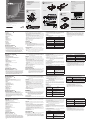 1
1
-
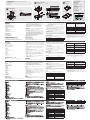 2
2
ATEN CL3000 Guía de inicio rápido
- Categoría
- Conmutadores KVM
- Tipo
- Guía de inicio rápido
en otros idiomas
- français: ATEN CL3000 Guide de démarrage rapide
- italiano: ATEN CL3000 Guida Rapida
- English: ATEN CL3000 Quick start guide
- Deutsch: ATEN CL3000 Schnellstartanleitung
- 日本語: ATEN CL3000 クイックスタートガイド
Artículos relacionados
-
ATEN CL5800 Guía de inicio rápido
-
ATEN CL3800 Guía de inicio rápido
-
ATEN 1U Ultra Short Depth Single Rail WideScreen LCD Console (USB / HDMI) Guía de inicio rápido
-
ATEN CL3100 Guía de inicio rápido
-
ATEN CL1000 Guía de inicio rápido
-
ATEN CLCS1308MUKIT Guía de inicio rápido
-
ATEN CLCS1316MUKIT Guía de inicio rápido
-
ATEN CL1200 Guía de inicio rápido
-
ATEN CL5800 Guía de inicio rápido
-
ATEN CL6700MW Guía de inicio rápido